DCP-130C
FAQ & Fehlerbehebung |

DCP-130C
Datum: 10.03.2010 Kennnummer: faq00000259_013
Wie kann ich die schlechte Druckqualität verbessern?
Brother-Geräte wurden für die Verwendung von Tinte mit bestimmten Spezifikationen entwickelt und sie liefern die besten Ergebnisse, wenn sie zusammen mit original Brother Tintenpatronen benutzt werden. Brother kann nicht für optimale Ergebnisse garantieren, wenn Tinte oder Tintenpatronen mit anderen Spezifikationen eingesetzt werden. Brother empfiehlt daher, nur original Brother-Tintenpatronen zu verwenden und Tintenpatronen nicht mit Tinte anderer Hersteller wieder aufzufüllen. Schäden am Druckkopf oder an anderen Teilen des Gerätes, die durch die Verwendung von andere als original Brother Tinte oder Tintenpatronen entstehen, und dadurch notwendige Reparaturen sind nicht von der Garantie abgedeckt.
Weitere Informationen finden Sie unter: Original Brother Verbrauchsmaterial.
Um die Druckqualität zu verbessern gehen Sie bitte wie folgt vor:
- Überprüfen Sie bitte, ob Ihnen das Gerät im Display einen Fehler anzeigt. Weitere Informationen zu Fehlermeldungen und deren Behebung finden Sie in den FAQs im Brother Solutions Center.
- Durch reinigen des Druckkopfes, einstellen der vertikalen Ausrichtung und / oder austausch von Tintenpatronen können Sie die Druckqualität verbessern. Um herauszufinden welche Farben des Druckkopfes gereinigt werden müssen, drucken Sie bitte einen Druckqualitätstest an Ihrem Gerät aus.
Folgen sie hierzu den unten stehenden Schritten:
Überprüfung der Druckqualität:
- Drucken Sie einen Druckqualitätstest aus.
- Drücken Sie die Taste Tinte auf dem Bedienfeld (Control Panel) Ihres Brother Gerätes.
HINWEIS: Die gezeigten Abbildungen können von dem von Ihnen verwendeten Brother Gerät abweichen.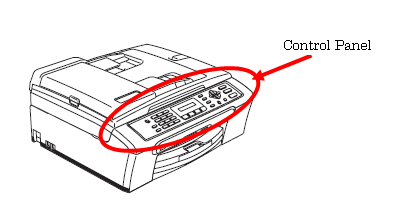
- Drücken Sie die Pfeiltaste oben oder unten, um Testdruck zu wählen. Drücken Sie OK.
- Drücken Sie die Pfeiltaste oben oder unten und wählen Druckqualität. Drücken Sie OK.
- Drücken Sie Start (Farbe). Das Gerät druckt eine Testseite zur Überprüfung der Druckqualität aus.
- Drücken Sie die Taste Tinte auf dem Bedienfeld (Control Panel) Ihres Brother Gerätes.
- Prüfen Sie bitte den Ausdruck des Druckqualitätstests sehr genau. Jede der vier Farben wird durch kurze Linien in Farbblöcken dargestellt. Die Farben erscheinen in der Reihenfolgen (von links): Schwarz - Gelb - Cyan - Magenta.
- Vergleichen Sie Ihren gerade erstellten Ausdruck mit den unten aufgeführten Beispielen:
(A) Eine oder mehrere komplette Farbblöcke fehlen:
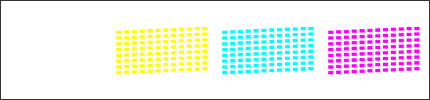
(B) Die meisten der kurzen Linien einer oder mehrerer Farben fehlen:

(C) Einige Teile der Linien einer oder mehrerer Farben fehlen in den Farbblöcken:
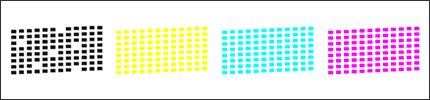
- Im Display erscheint die Frage, ob die Qualität für Schwarz OK ist. Gibt es ein Problem bei der schwarzen Farbe, drücken Sie bitte die Taste 2, die Taste "-" oder die Pfeiltaste nach unten und wählen Nein.
- Im Display erscheint die Frage, ob die Qualität für die Farben OK ist. Gibt es ein Problem bei den anderen Farben, drücken Sie bitte die Taste 2, die Taste "-" oder die Pfeiltaste nach unten und wählen Nein.
- Im Display erscheint die Frage, ob die Reinigung gestartet werden soll.
Drücken Sie bitte die Taste 1, die Taste "+" oder die Pfeiltaste nach oben und wählen JA. Das Gerät beginnt nun den Druckkopf zu reinigen.
- Nachdem die Maschine die Reinigung des Druckkopfes abgeschlossen hat, drücken Sie bitte Start (Farbe). Ein weiterer Druckqualitätstest wird nun ausgedruckt.
- Wiederholen Sie Reinigung und Ausdruck des Druckqualitätstest aus Schritt 4-7.
- Vergleichen Sie den zweiten und dritten Ausdruck mit dem in Schritt 1 zuerst ausgedruckten Druckqualitätstest:
- Entspricht die Druckqualität Ihres zuerst ausgedruckten Qualitätstests den Beispielen (A) oder (B) und Sie können im zweiten und dritten Ausdruck keine Verbesserung erkennen, wenden Sie sich bitte an den Brother Kundendienst über "Kontakt".
- Entspricht die Druckqualität Ihres zuerst ausgedruckten Qualitätstests den Beispielen (A) oder (B) und Sie können im zweiten und dritten Ausdruck eine Verbesserung erkennen, aber der Ausdruck ist noch nicht in Ordnung, wiederholen Sie den Reinigungsvorgang und den Druckqualitätstest noch drei mal (insgesamt höchstens fünf mal). Können Sie keine weitere Verbesserung feststellen, wenden Sie sich bitte an den Brother Kundendienst über "Kontakt".
- Entspricht die Druckqualität Ihres zuerst ausgedruckten Qualitätstests dem Beispiel (C) und Sie können im zweiten und dritten Ausdruck eine Verbesserung erkennen, aber der Ausdruck ist noch nicht in Ordnung, wiederholen Sie den Reinigungsvorgang und den Druckqualitätstest noch drei mal (insgesamt höchstens fünf mal). Können Sie keine weitere Verbesserung feststellen, wenden Sie sich bitte an den Brother Kundendienst über "Kontakt".
- Entspricht die Druckqualität Ihres zuerst ausgedruckten Qualitätstests den Beispielen (A) oder (B) und Sie können im zweiten und dritten Ausdruck keine Verbesserung erkennen, wenden Sie sich bitte an den Brother Kundendienst über "Kontakt".
- Drücken Sie Stopp.
Vertikale Ausrichtung:
- Drücken Sie die Taste Tinte auf dem Bedienfeld Ihres Brother Gerätes.
- Drücken Sie die Pfeiltaste oben oder unten, um Testdruck zu wählen. Drücken Sie OK.
- Drücken Sie die Pfeiltaste oben oder unten und wählen Ausrichtung. Drücken Sie OK.
- Drücken Sie Start (Farbe). Das Gerät druckt eine Testseite zur Überprüfung der vertikalen Ausrichtung aus.
- Überprüfen Sie anhand der Testmuster, ob eine Justierung notwendig ist.
- Kontrollieren Sie die Testmuster auf dem Ausdruck für 600 dpi und 1200 dpi. Wenn Nr. 5 am Besten dem Beispiel 0 entspricht, drücken Sie bitte die Taste 1, die Taste "+" oder die Pfeiltaste nach oben und wählen JA.
Wenn ein anderes Testmuster dem Beispiel 0 für 600 dpi oder 1200 dpi besser entspricht, wählen Sie bitte die Taste 2, die Taste "-" oder die Pfeiltaste nach unten und wählen Nein. Über das Display werden Sie nun aufgefordert die Nummer des Testmusters (1-8) einzugeben, welches dem Beispiel 0 am besten entspricht. Geben Sie die Nummer des Testmusters für 600 dpi, dann für 1200 dpi ein.
- Drücken Sie Stopp.
Für Instruktionen zum austausch der Tintenpatronen, klicken Sie bitte hier.
Relevante FAQ
DCP-130C, DCP-135C, DCP-150C, DCP-330C, DCP-350C, DCP-540CN, DCP-560CN, DCP-750CW, DCP-770CW, MFC-235C, MFC-240C, MFC-260C, MFC-440CN, MFC-465CN, MFC-5460CN, MFC-5860CN, MFC-660CN, MFC-680CN
Wenn Sie weitere Unterstützung benötigen, wenden Sie sich an den Brother-Kundendienst:
Rückmeldung zum Inhalt
Bitte beachten Sie, dass dieses Formular nur für Rückmeldungen verwendet wird.